ऐसे समय होते हैं जब आपको एक नए ईमेल पते पर जाएं या नए जीमेल खाते की आवश्यकता होती है। पहली चीज जो आप सोच सकते हैं, वह आपके सभी ईमेल को ले जाने और ईमेल अग्रेषण नियम बनाने के लिए है। लेकिन अपने सभी संपर्कों के बारे में मत भूलना!
ऑनलाइन सिंकिंग के दिनों में, जब तक आप एक ही खाते में लॉग इन नहीं करते तब तक आपके सभी डिवाइसों के बीच आपके सभी संपर्क अपने आप सिंक हो जाते हैं। यही कारण है कि आपके सभी संपर्कों को अद्यतन रखना महत्वपूर्ण है। यदि आप एक नए Gmail या Google खाते में जा रहे हैं, तो यहां बताया गया है कि आप CSV और VCF (vCard) प्रारूपों में विभिन्न स्रोतों (Outlook, Android और iCloud सहित) से Gmail से संपर्क कैसे आयात कर सकते हैं।
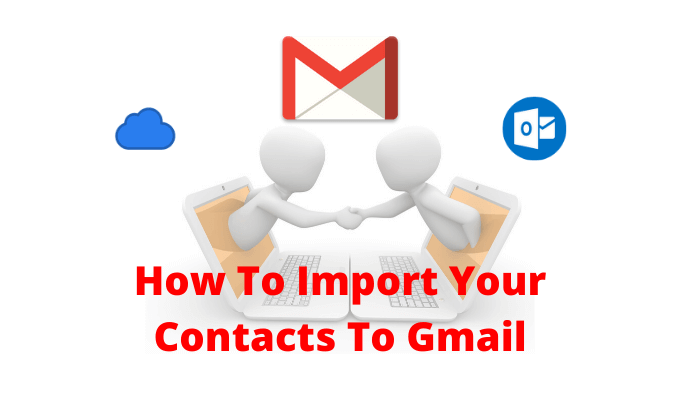
Outlook से संपर्क कैसे निर्यात करें
यदि आप Microsoft सुइट में हैं, और आप अपना उपयोग करते हैं Outlook आपके संपर्कों को सिंक करने के लिए खाता है, आपको Outlook वेबसाइट में पीपुल्स सेक्शन में संग्रहीत आपके सभी संपर्क मिलेंगे।


एक या दो सेकंड में, Outlook आपके डाउनलोड फ़ोल्डर में एक CSV फ़ाइल बचाएगा।
iCloud (और iPhone) से संपर्क कैसे निर्यात करें
iPhone उपयोगकर्ता जो iCloud से सिंक संपर्कों का उपयोग करते हैं, iCloud वेबसाइट से अपने सभी संपर्कों का निर्यात कर सकते हैं डेस्कटॉप या लैपटॉप। आउटलुक और जीमेल के विपरीत, iCloud vCard (.vcf) प्रारूप में संपर्क निर्यात करता है। लेकिन चिंता न करें, जीमेल वीसीएफ प्रारूप को ठीक से पढ़ और आयात कर सकता है।
सबसे पहले, आपको यह सुनिश्चित करना चाहिए कि iCloud संपर्क सिंक सक्षम है। ऐसा करने के लिए, सेटिंग ऐप खोलें और ऊपर से अपने प्रोफ़ाइलपर टैप करें। यहां, iCloudविकल्प चुनें और अगली स्क्रीन से, सुनिश्चित करें कि संपर्कटॉगल सक्षम है।



iCloud आपके कंप्यूटर पर तुरंत VCF फ़ाइल डाउनलोड करेगा।
Gmail से संपर्क कैसे निर्यात करें
संपर्क एक जीमेल खाते से दूसरे में जा रहा है काफी आसान है। आपको अपने नए जीमेल खाते से संपर्क आयात करने के लिए पहले जीमेल खाते से अपने संपर्कों को निर्यात करने की आवश्यकता होगी। सबसे पहले, सुनिश्चित करें कि आप जिस जीमेल खाते से संपर्क करना चाहते हैं, उसमें लॉग इन करें और एक नए टैब में Google संपर्क वेबसाइट खोलें।


Google अब CSV फ़ाइल डाउनलोड करेगा।
संपर्क कैसे निर्यात करें। एंड्रॉइड स्मार्टफोन से
अगर आप एंड्रॉइड स्मार्टफोन का उपयोग कर रहे हैं और आपके पास स्थानीय रूप से या सिम कार्ड पर आपके सभी संपर्क सहेजे गए हैं, तो भी आप उन्हें आसानी से निर्यात कर सकते हैं।
विभिन्न Android निर्माता अपने स्वयं के संपर्क ऐप का उपयोग करते हैं। यही कारण है कि हम आपको स्थानीय संपर्कों को निर्यात करने के लिए तीसरे पक्ष के ऐप का उपयोग करने की सलाह देंगे।
सुपर बैकअप और पुनर्स्थापित एप्लिकेशन बैकअप और कॉल लॉग को पुनर्स्थापित करने और पुनर्स्थापित करने के लिए एक विश्वसनीय समाधान है।


इस तरह, VCF फ़ाइल आपके Gmail खाते में हमेशा उपलब्ध रहेगी, और आप इसे किसी भी प्लेटफ़ॉर्म पर डाउनलोड या आयात कर सकते हैं (यदि आप Android से iPhone पर जा रहा है हैं तो यह उपयोगी हो सकता है)।
iPhone से संपर्कों को कैसे निर्यात करें (iCloud के बिना)
यदि आप iCloud सिंक का उपयोग नहीं करना चाहते हैं, तो आप एक तृतीय-पक्ष ऐप का उपयोग कर सकते हैं सभी स्थानीय iPhone संपर्कों को मैन्युअल रूप से निर्यात करने के लिए (यह Google आईफोन से संपर्क करता है स्थानांतरित करना आसान है)।
ऐप स्टोर पर कई संपर्क बैकअप ऐप हैं लेकिन एक ऐप जो समय की कसौटी पर खड़ा है वह है मेरा संपर्क बैकअप । ऐप का मुफ्त संस्करण आपको 500 वीसीएफ संपर्कों तक निर्यात करने देता है। सभी सीमाएं हटाने के लिए आप $ 1.99 के लिए 11 s एप खरीद सकते हैं।
यह एक बहुत ही सरल ऐप है जो आपको अपने iPhone से संपर्क और ईमेल निर्यात करने देता है। डिफ़ॉल्ट रूप से, एप्लिकेशन VCF (vCard) प्रारूप में संपर्क निर्यात करता है लेकिन आप इसे एप्लिकेशन के सेटिंग मेनू से CSV में बदल सकते हैं।
एप्लिकेशन खोलें और नीचे-दाएं कोने से गियरआइकन टैप करें। यहां, प्रकारअनुभाग पर जाएं, और CSV (एक्सेल)प्रारूप चुनें।



यह देखने के लिए अपने इनबॉक्स की जांच करें कि क्या आपको संपर्क फ़ाइल के साथ ईमेल प्राप्त हुआ है।
Gmail से संपर्क कैसे आयात करें
अब आपके पास संपर्क निर्यात हो गए हैं और आप CSV या VCF फ़ाइल के साथ तैयार हैं, यह आपके Gmail या Google खाते से संपर्क आयात करने का समय है ।



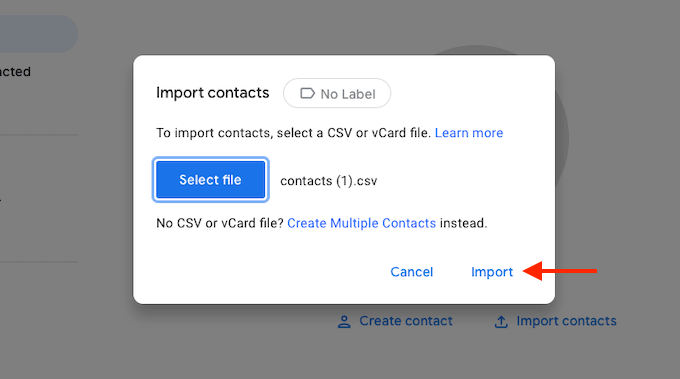 आंकड़ा>
आंकड़ा>कुछ सेकंड में, आपको Google संपर्क वेबसाइट में सभी संपर्क दिखाई देंगे।
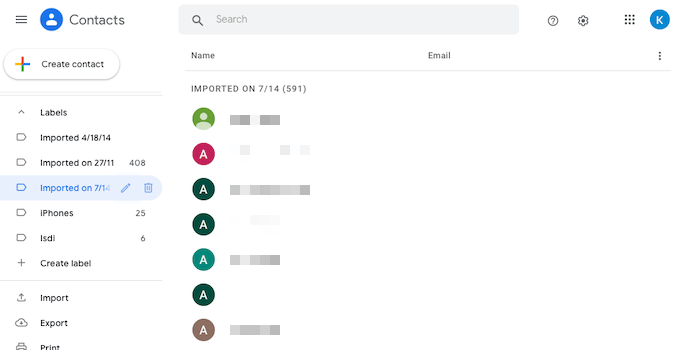 आंकड़ा>
आंकड़ा>